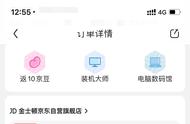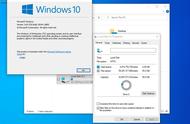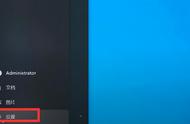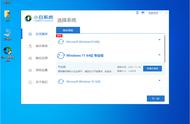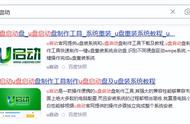Win10用户经常会遇到系统提示更新,很多用户都因其而烦恼。有时选择拒绝更新,系统会一直不停的提示系统更新;选择更新了,更新后一些软件或网络打印机等相关设备又无法使用,然后就只能卸载更新。
这一来一回的既麻烦又耽误事,对于以上的这些问题我们可以选择关闭Win10自动更新,从根源上杜绝这些问题。那我们该如何关闭Win10自动更新?
这里我们将为您分享6种Win10关闭自动更新方法,分别是通过WUControl小工具配置、Windows设置、Windows Update服务、本地组策略编辑器、任务计划程序、注册表编辑器来关闭Win10自动更新。
注意:Win10自动更新关闭后,系统长期不更新当您再次尝试将系统更新到新版本系统,可能会导致系统出错。若您担心系统出错,可以提前对系统备份。
✔ 方法1.WUControl小工具配置WUControl是打开/关闭/破坏 Windows 更新功能的免费小工具。无需手动去添加注册表、设置组策略等繁琐操作。

WUControl 功能:打开自动更新;关闭自动更新;彻底破坏更新;可调用命令行

命令行说明 /Auto 打开自动更新 /OffAuto 关闭自动更新 /KillWU 彻底破坏更新
✔ 方法2. Windows设置要想关闭Win10自动更新,比较简单的一种方法就是进入到Windows设置中,将Windows更新直接关闭。步骤如下:
1. 按“Windows I”键,打开Windows设置,再单击“更新和安全”。
2. 然后,在Windows更新处,单击“高级选项”。
3. 在高级选项中,您可以将“更新选项”中项目全部关闭,或者选择“暂停更新”,但此暂停更新至多只能暂停35天,达到暂停限制后需先获取新的更新,然后才能再次暂停更新。
方法3. 关闭Windows Update服务若您想彻底关闭Win10自动更新,可以在Windows服务中找到Windows Update选项将其设置为禁用即可。您可以按照以下步骤进行操作。
1. 按“Windows R”键,打开运行对话框,并输入“services.msc”,然后再单击“确定”。
2. 在弹出的服务窗口中,找到“Windows Update”选项并双击打开它。
3. 在弹出的“Windows Update的属性”对话框中,将“启动类型”设置为“禁用”。
4. 然后再单击“恢复”,将图中框选的部分都设置为“无操作”,再单击“应用”和“确定”。
方法4. 本地组策略编辑器另一种Win10关闭自动更新方法就是通过更改本地组策略编辑器中的“配置自动更新”和“删除使用所有Windows更新功能的访问权限”选项来关闭Win10自动更新。
1. 按“Windows R”键,打开运行对话框,并输入“gpedit.msc”,然后再单击“确定”。
2. 在弹出的本地组策略编辑中,依次单击“计算机配置” > “管理模板” > “Windows组件” > “Windows更新”,然后找到“配置自动更新”并双击打开它。
3. 在弹出的“配置自动更新”窗口中,选择“已禁用”,再单击“确定”。
4. 然后在“Windows更新”页面找到“删除使用所有Windows更新功能的访问权限”,并双击打开它。
5. 在弹出的窗口中,再勾选“已启用”,然后单击“确定”。
方法5. 任务计划程序您也可以通过任务计划程序,将“Schedule Start”禁用,以实现Win10自动更新的关闭。
1. 按“Windows R”键,打开运行对话框,并输入“taskschd.msc”,然后再单击“确定”。
2. 在任务计划程序窗口中,跳转到该路径“任务计划程序库/Microsoft/Windows/WindowsUpdate”。
3. 然后,选中“Schedule Start”,并在“所选项”中单击“禁用”。
还有一种Win10关闭自动更新方法就是通过注册表编辑器,来彻底关闭Win10自动更新。具体操作步骤如下:
1. 按“Windows R”键,打开运行对话框,并输入“regedit.exe”,然后再单击“确定”,在弹出的窗口中再点击“是”。
2. 进入注册表编辑器后,跳转到以下路径,并在右侧找到“Start”键并双击打开它。
路径:HKEY_LOCAL_MACHINE\SYSTEM\CurrentControlSet\Services\UsoSvc
3. 在弹出的窗口中将“数值数据”改为“4”,并单击“确定”。
4. 然后再找到“FailureActions”键并双击进行编辑,将“00000010”和“00000018”行中的第五个数值,由原来的“01”改为“00”,再单击“确定”。
本文分享的6种Win10关闭自动更新方法,您可以选择其中的一种方法进行尝试,若无法关闭Win10自动更新,您可以将全部方法尝试一遍。以上这6种Win10关闭自动更新方法,希望对您有所帮助。